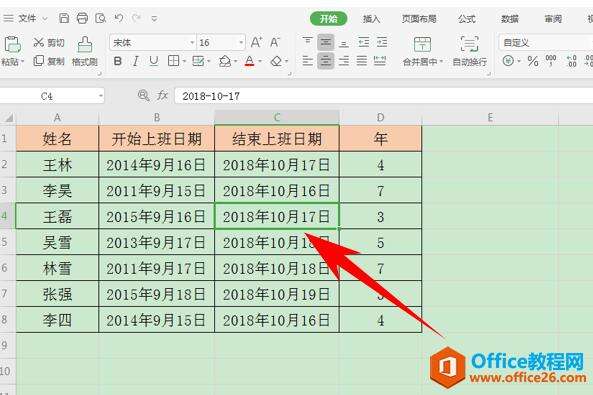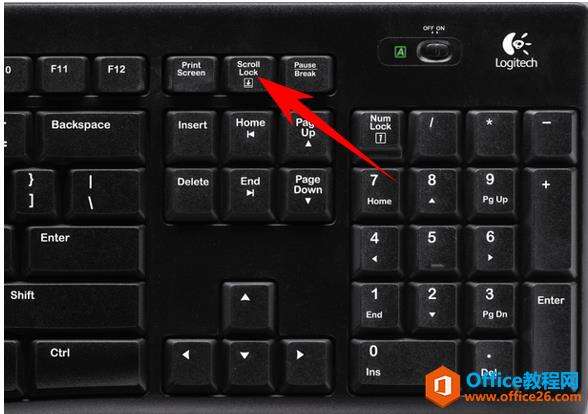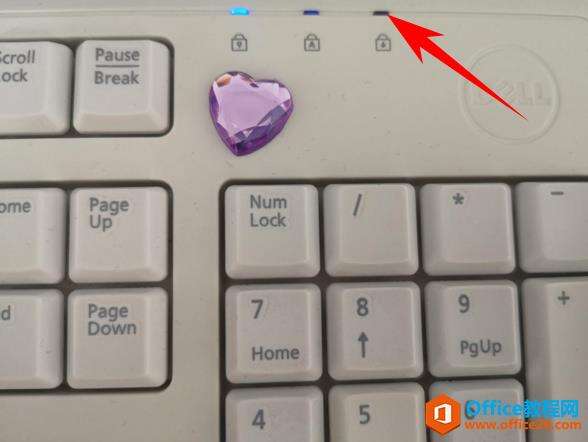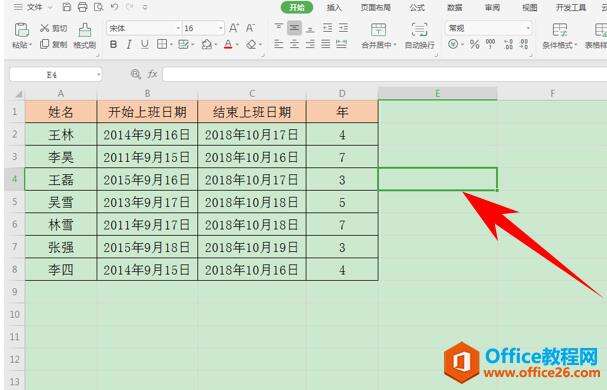WPS excel如何解锁利用方向键改变单元格位置
办公教程导读
收集整理了【WPS excel如何解锁利用方向键改变单元格位置】办公软件教程,小编现在分享给大家,供广大互联网技能从业者学习和参考。文章包含331字,纯文字阅读大概需要1分钟。
办公教程内容图文
解锁Excel利用方向键改变单元格位置
首先,我们看到如下表格,选中单元格,按方向键不能移动。
这时候,我们需要按键盘右上角的Scroll Lock键。
按完Scroll Lock键后,我们看到最左边的指示灯就灭掉了。
然后再次按键盘方向键上下左右,就已经能成功改变单元格选中位置了。
那么,在Excel表格当中,解锁利用方向键改变单元格位置的方法,是不是非常简单呢,你学会了吗?
办公教程总结
以上是为您收集整理的【WPS excel如何解锁利用方向键改变单元格位置】办公软件教程的全部内容,希望文章能够帮你了解办公软件教程WPS excel如何解锁利用方向键改变单元格位置。
如果觉得办公软件教程内容还不错,欢迎将网站推荐给好友。